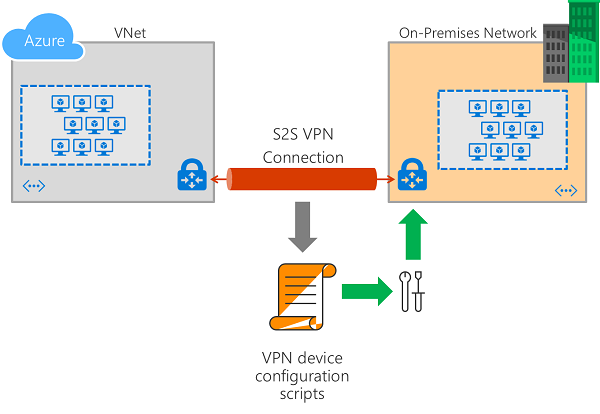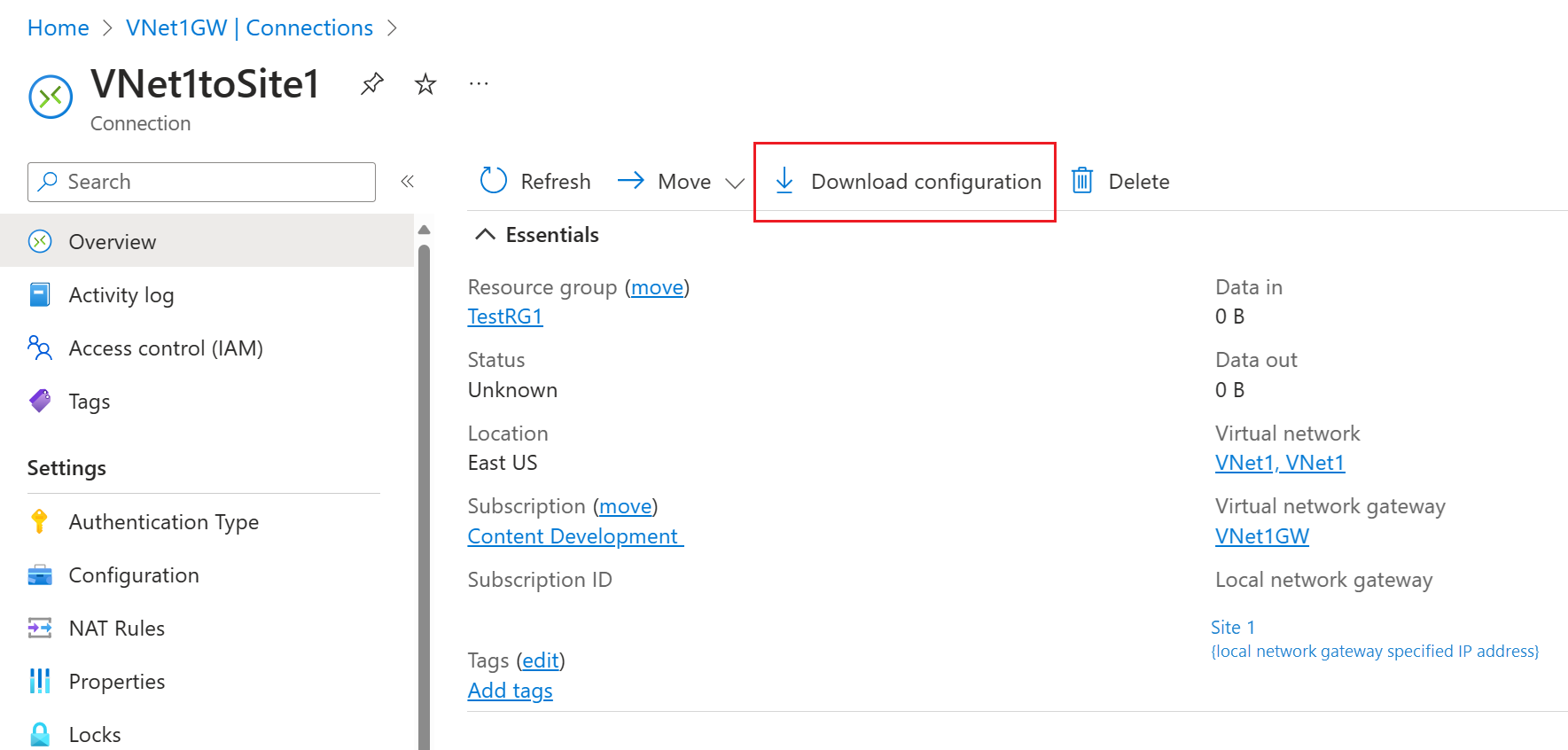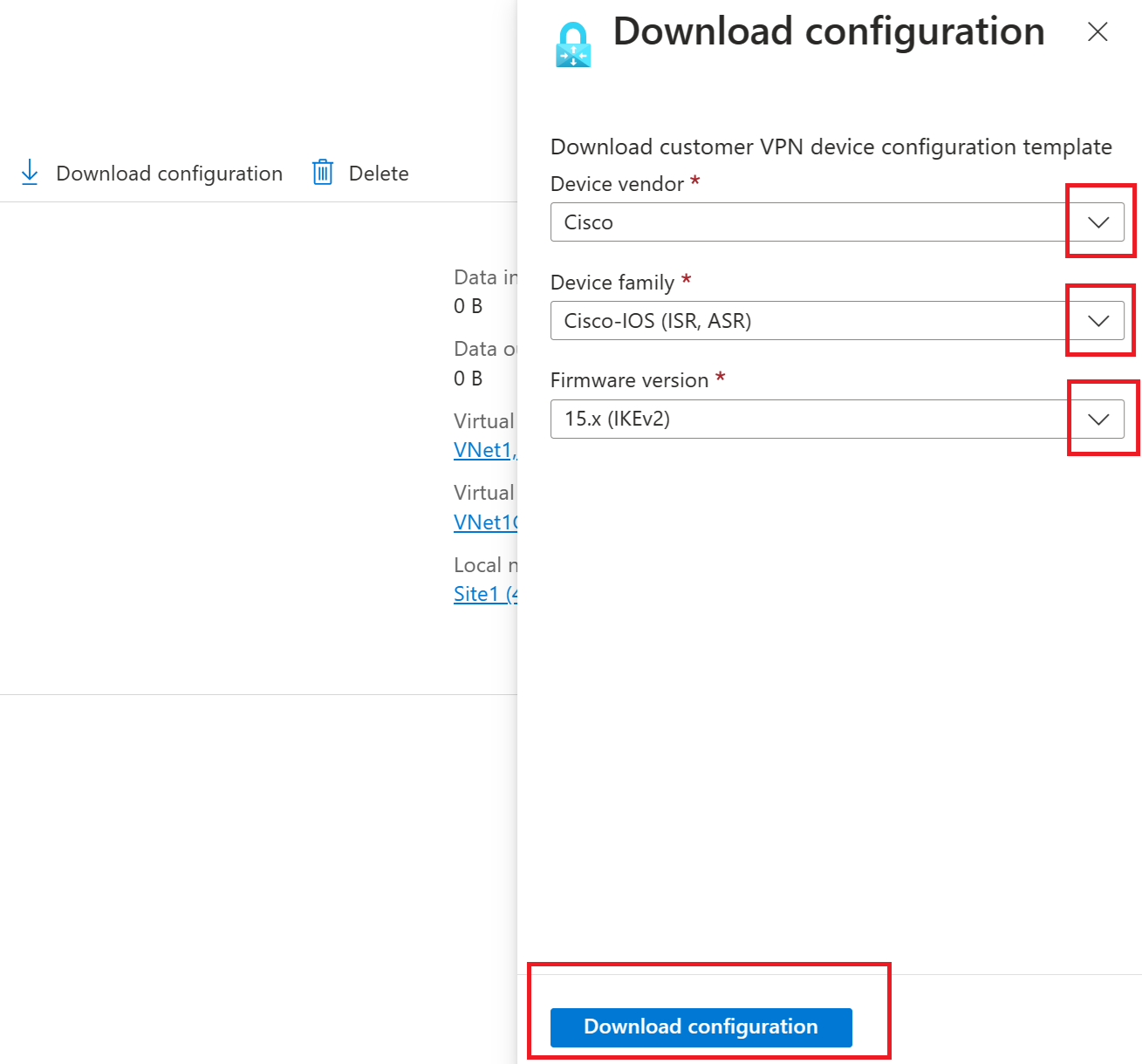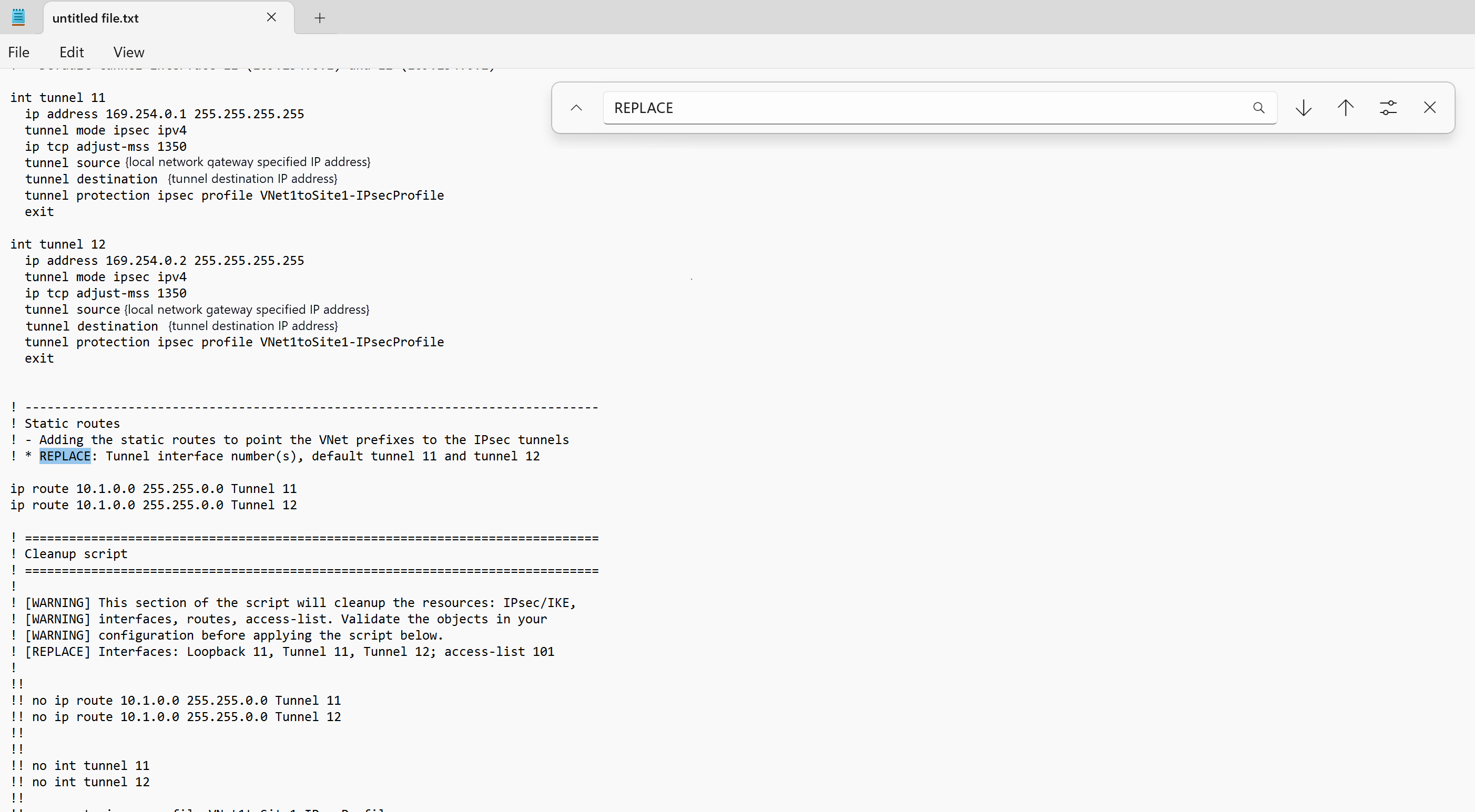Scaricare gli script di configurazione del dispositivo VPN per le connessioni VPN S2S
Questo articolo illustra come scaricare gli script di configurazione del dispositivo VPN per le connessioni VPN da sito a sito (S2S) con Azure Gateway VPN. Il diagramma seguente mostra il flusso di lavoro generale.
Informazioni sugli script di configurazione del dispositivo VPN
Una connessione VPN locale è costituita da un gateway VPN di Azure, un dispositivo VPN locale e un tunnel VPN S2S IPsec che li connette.
Il flusso di lavoro tipico include i passaggi seguenti:
- Creare e configurare un gateway VPN di Azure (gateway di rete virtuale).
- Creare e configurare un gateway di rete locale di Azure che rappresenta la rete locale e il dispositivo VPN.
- Creare e configurare una connessione VPN di Azure tra il gateway VPN di Azure e il gateway di rete locale.
- Configurare il dispositivo VPN locale rappresentato dal gateway di rete locale per stabilire il tunnel VPN da sito a sito effettivo con il gateway VPN di Azure.
È possibile completare i passaggi da 1 a 3 nel flusso di lavoro usando il portale di Azure, PowerShell o l'interfaccia della riga di comando. Il passaggio 4 prevede la configurazione dei dispositivi VPN locali all'esterno di Azure. La procedura descritta in questo articolo illustra come scaricare uno script di configurazione per il dispositivo VPN con i valori corrispondenti del gateway VPN di Azure, della rete virtuale, dei prefissi degli indirizzi di rete locali e delle proprietà di connessione VPN già compilate. È possibile usare lo script come punto di partenza o applicarlo direttamente ai dispositivi VPN locali tramite la console di configurazione.
La sintassi per ogni script di configurazione del dispositivo VPN è diversa e dipende in larga misura dai modelli e dalle versioni del firmware. Prestare particolare attenzione alle informazioni sul modello e la versione del dispositivo rispetto ai modelli disponibili.
Alcuni valori dei parametri devono essere univoci nel dispositivo e non possono essere determinati senza accedere al dispositivo. Gli script di configurazione generati da Azure precompilano questi valori, ma è necessario assicurarsi che i valori forniti siano validi nel dispositivo. Ad esempio:
- Numeri di interfaccia
- Numeri di elenco di controllo di accesso
- Nomi o numeri di criteri e così via
Cercare la parola chiave "REPLACE" incorporata nello script per trovare i parametri che occorre verificare prima di applicare lo script.
Alcuni modelli includono una sezione "CLEANUP" che è possibile applicare per rimuovere le configurazioni. Le sezioni CLEANUP sono impostate come commento per impostazione predefinita.
Scaricare lo script di configurazione - portale di Azure
Creare un gateway VPN di Azure, un gateway di rete locale e una risorsa di connessione per connetterli fra loro. L'articolo seguente illustra i passaggi seguenti:
Dopo aver creato la risorsa di connessione, usare le istruzioni seguenti per scaricare gli script di configurazione del dispositivo VPN:
Nella portale di Azure passare al gateway VPN.
Nel riquadro sinistro selezionare Connessione ions per visualizzare un elenco di connessioni.
Selezionare la connessione per aprire la pagina per la connessione. Nella parte superiore della pagina fare clic su Scarica configurazione.
Nella pagina Download configuration (Scarica configurazione) selezionare il fornitore del dispositivo, la famiglia di dispositivi e la versione del firmware.
Dopo aver selezionato il dispositivo, fare clic su Scarica configurazione. La configurazione viene generata e viene richiesto di salvare lo script scaricato (un file di testo) dal browser.
Aprire lo script di configurazione con un editor di testo e cercare la parola chiave "REPLACE" per identificare ed esaminare i parametri che potrebbero essere necessari per essere sostituiti prima di applicare lo script al dispositivo VPN.
Scaricare lo script di configurazione - Azure PowerShell
È possibile scaricare lo script di configurazione anche tramite Azure PowerShell, come illustrato nell'esempio seguente:
$RG = "TestRG1"
$GWName = "VNet1GW"
$Connection = "VNet1toSite1"
# List the available VPN device models and versions
Get-AzVirtualNetworkGatewaySupportedVpnDevice -Name $GWName -ResourceGroupName $RG
# Download the configuration script for the connection
Get-AzVirtualNetworkGatewayConnectionVpnDeviceConfigScript -Name $Connection -ResourceGroupName $RG -DeviceVendor Juniper -DeviceFamily Juniper_SRX_GA -FirmwareVersion Juniper_SRX_12.x_GA
Applicare lo script di configurazione al dispositivo VPN
Dopo aver scaricato e convalidato lo script di configurazione, il passaggio successivo consiste nell'applicare lo script al dispositivo VPN. La procedura effettiva dipende dalla marca e dal modello del dispositivo VPN. Consultare i manuali o le pagine di istruzioni del dispositivo VPN in uso.
Passaggi successivi
Continuare a configurare la connessione da sito a sito.